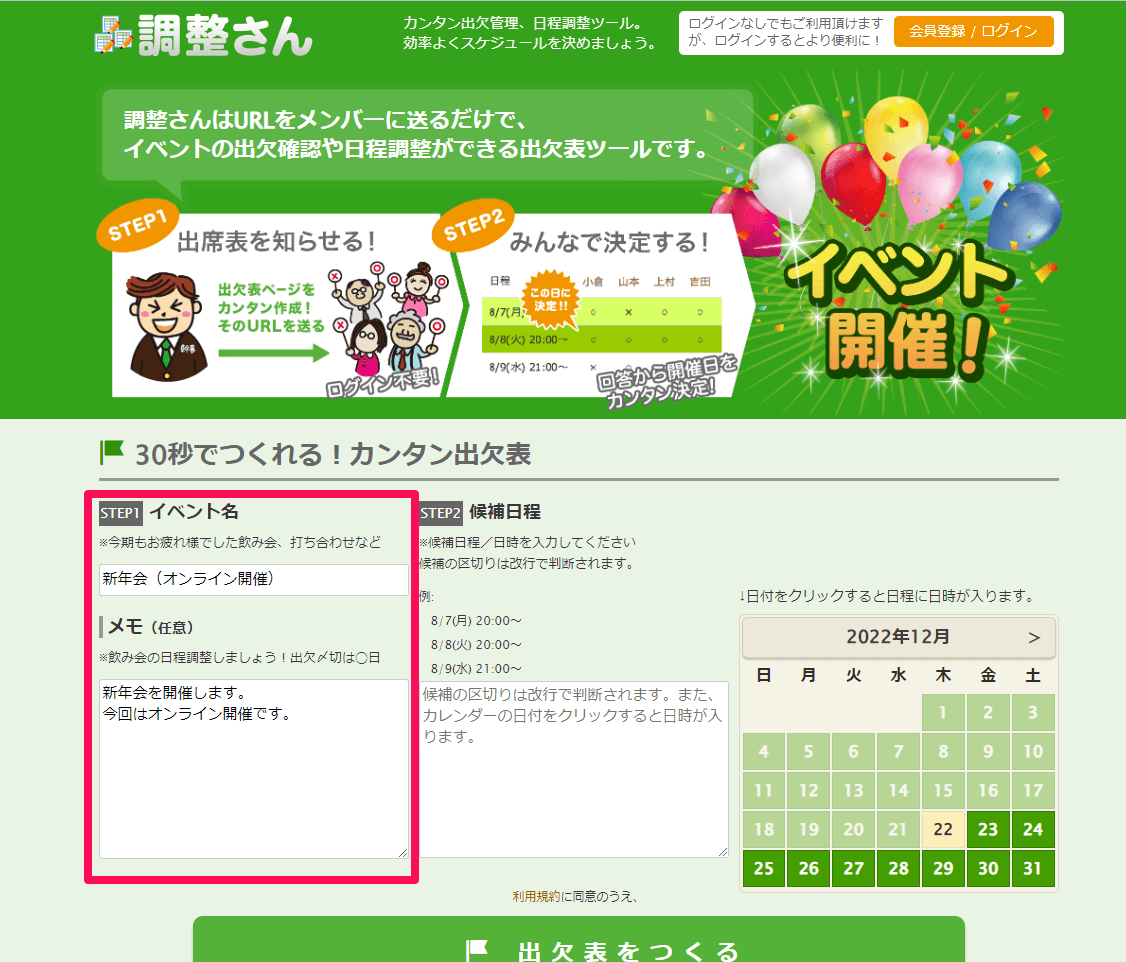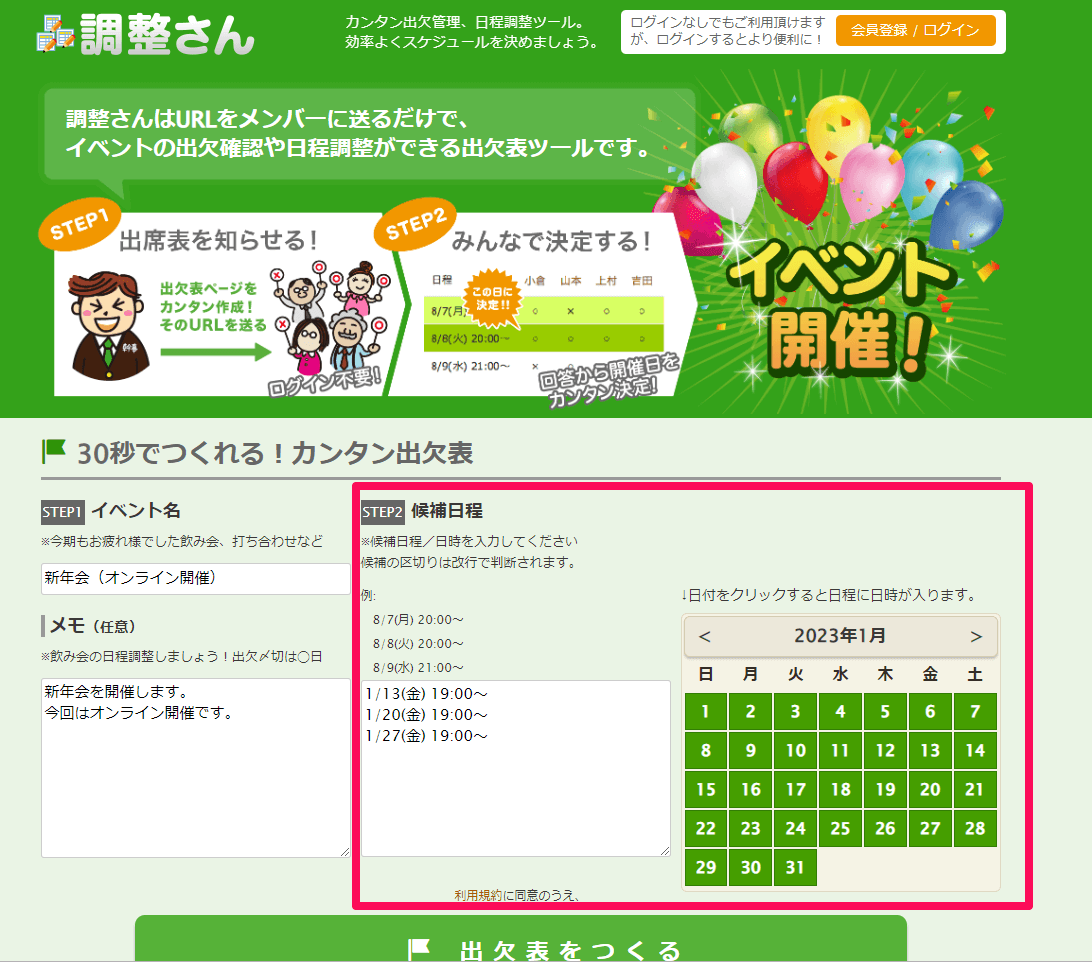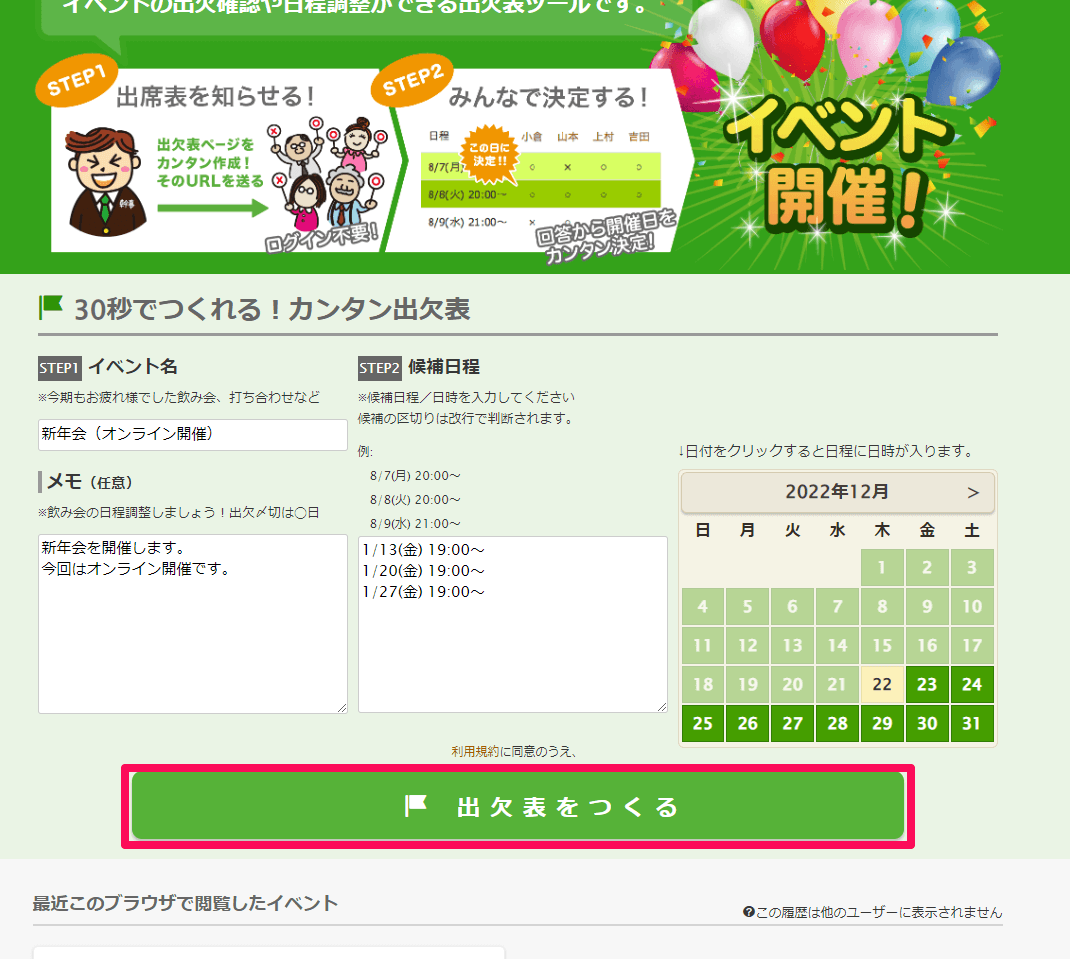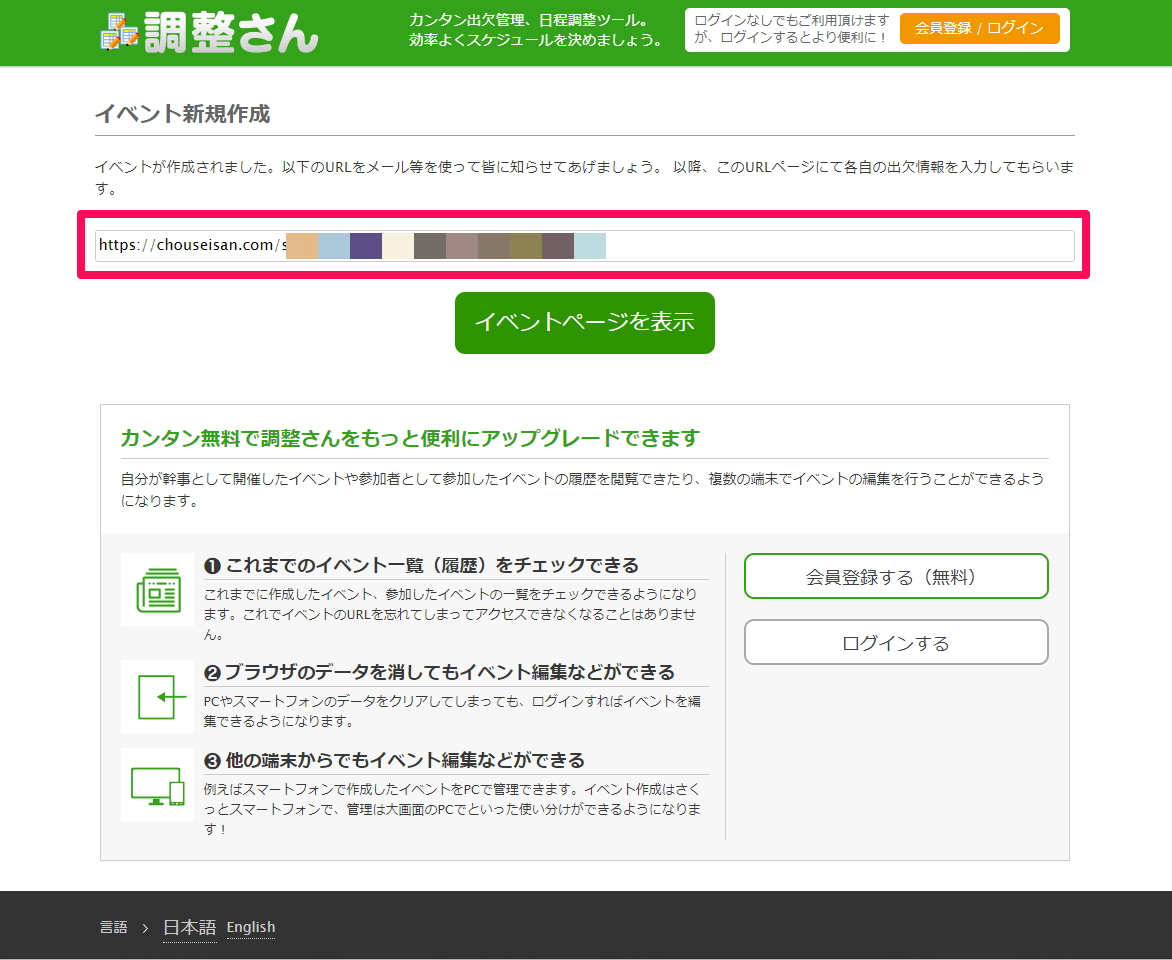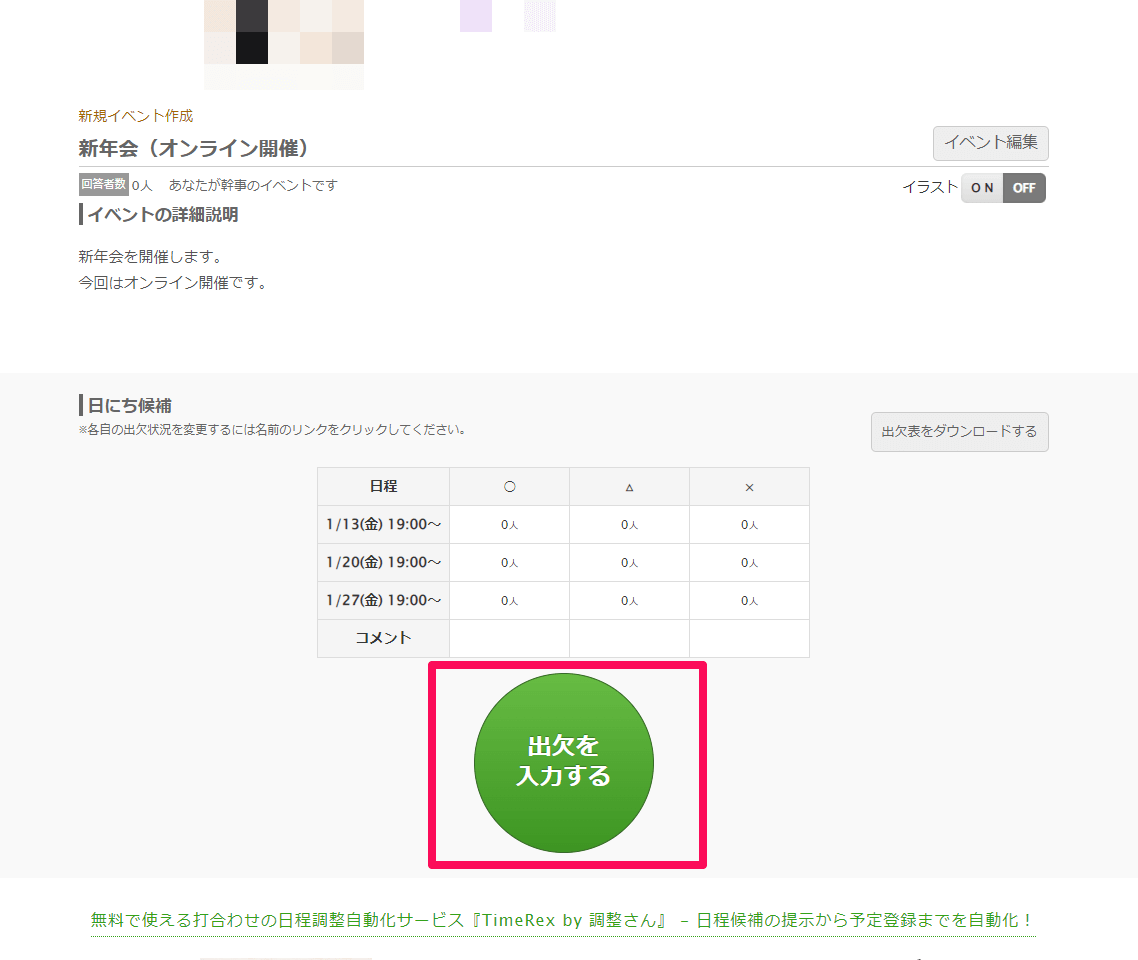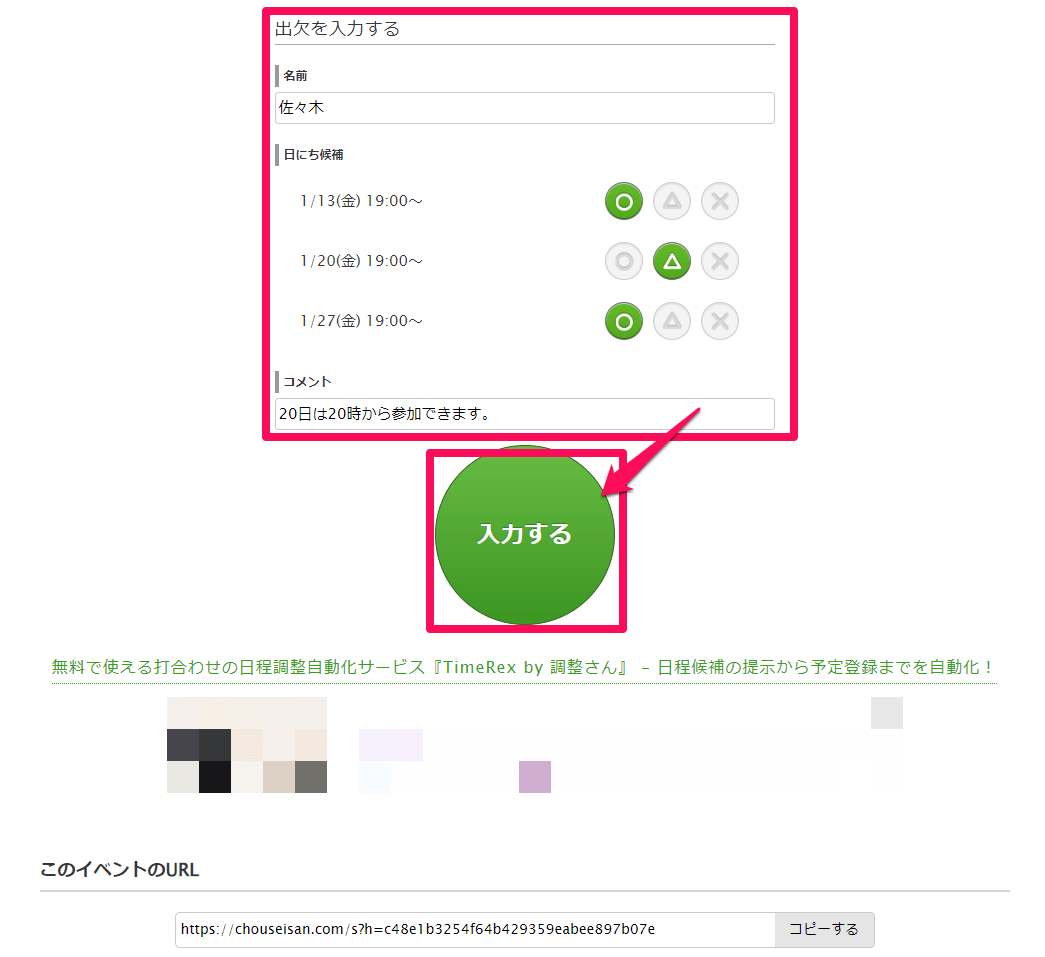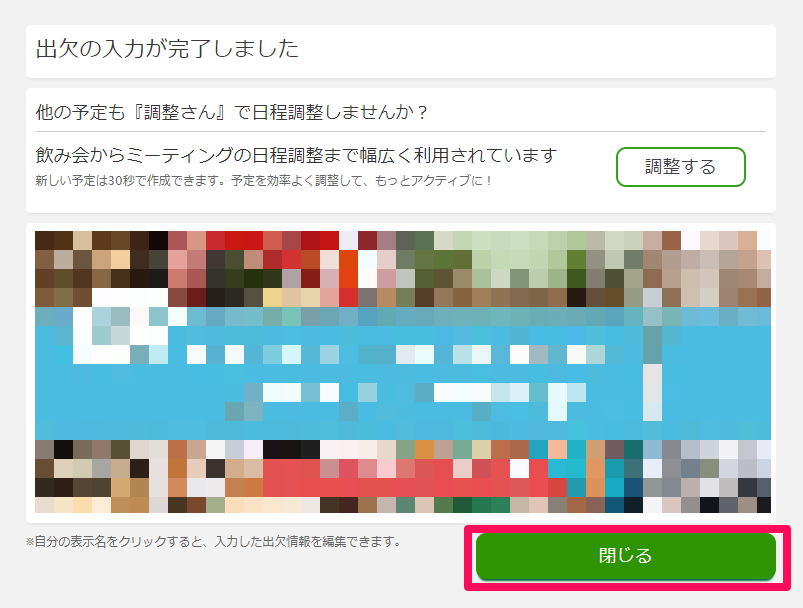登録不要で簡単に出欠確認できる
忘年会や新年会、歓送迎会といった大勢が集まるような会で一番大変なのは、参加者の出欠確認ではないでしょうか。個別に日程を聞いたり、Googleフォームで募集したりと、さまざまなやり方がありますが、「調整さん」というWebサービスを使えば、面倒な出欠確認が簡単に行えます。
調整さんは登録不要で、すぐに利用できるサービスです。イベント名と候補日程を設定し、URLを共有するだけで済みます。スマートフォンでもパソコンでも利用できるため、デバイスや場所を問わずに出欠登録できるのがメリットといえます。
この記事では、調整さんの使い方を解説します。
調整さんでイベントの出欠表を作成・共有する
まず、イベントの幹事・主催者側の操作を紹介します。調整さんでイベントを作成して候補日程を選択したら、イベントのURLを参加者に共有しましょう。
1 イベント名を入力する
Webブラウザーで調整さんにアクセスし、[イベント名]を入力します。また、[メモ]ではイベントの詳細などを記載できます。
2開催候補日を設定する
[イベント名]の入力を終えたら、開催候補日を設定します。[候補日程]の右にあるカレンダーから日付をクリックすると、[候補日程]欄に日付と時間(標準では19:00~)が追加されていきます。追加した日時を変更したい場合は、[候補日程]から直接日時を入力し直しましょう。
3出欠表を作成する
[イベント名]と[候補日程]の入力を終えたら、[出欠表をつくる]をクリックします。
4URLをコピーして共有する
[イベント新規作成]画面が表示されました。URLが記載されているので、手動でコピーをして参加者に共有しましょう。
調整さんのイベントに出欠登録をする
続いて、イベントの参加者側の操作を紹介します。幹事から共有されたURLにアクセスし、出欠を入力しましょう。他の参加者からの入力内容も幹事に報告され、最終的な日程を決められるようになります。
1出欠入力を開く
共有されたURLにWebブラウザーでアクセスし、[出欠を入力する]をクリックします。
2出欠登録をする
[出欠を入力する]画面が表示されました。自分の[名前]を入力し、[日にち候補]から[〇][△][✕]のいずれかをクリックします。[コメント]では、補足情報を入力することもできます。ひと通り入力し終えたら、[入力する]をクリックします。
3出欠登録が完了した
[出欠の入力が完了しました]画面が表示されるので、[閉じる]をクリックして完了です。